Z mnohých editorov obrázkov pre počítače Mac, ktoré sme skontrolovaliv minulosti bolo väčšina jednoduchých s niekoľkými pozoruhodnými funkciami. Skutočnosť, že boli zadarmo, vo všeobecnosti znamená, že aplikáciu nemôžete očakávať veľa, ale stále existujú bezplatné aplikácie, ktoré vám ponúkajú viac, ako priemerný editor obrázkov. Copic Edition aplikácie SketchBook je jedna taká aplikácia pre Mac, ktorá je zadarmo, umožňuje vám toupravovať obrázky, má rôzne štetce, podporuje 6 vrstiev a nástroj laso, vďaka čomu je pravdepodobne jedným z najlepších bezplatných editorov obrázkov. Samotná aplikácia má nádhernú paletu farieb, aj keď nepodporuje veľa odtieňov, farebná škála je úžasná a ohraničuje skôr jemnejšie farby.
Pri spustení aplikácie vyberte ikonu Začať kresliť možnosť, pretože má profesionálnu verziu, ktorú bude požadovaťvás inovovať na. Aplikácia otvorí prázdne plátno s plávajúcou lištou hore. Panel umožňuje prístup ku kefám, farebnej palete a k oknu vrstiev. Na tomto paneli sú k dispozícii aj nástroje orezanie a laso, ako aj nástroje na výber, ťahanie a tvar čiar. Hneď pod režimom kreslenia, v ktorom sa nachádzate, sa nachádza malý modrý pruh, t. J. Priamka, krivka, štvorec, kruh atď. (Vyhlásenie autora: Tento obrázok som nakreslil a detskí draci vás s najväčšou pravdepodobnosťou zjedia, keď dospejú!)

Môžete pretiahnuť obrázok na plátno dootvorte ho a používajte aplikáciu, ako by ste použili akýkoľvek iný editor obrázkov. Ak chcete získať prístup k vrstvám (obmedzeným na 6; 5 vrstiev a 1 vrstva pozadia), kliknite na tlačidlo vrstvy na plávajúcej lište a vyberte vrstvy, ktoré chcete upraviť z okna vrstvy.
Rozhranie aplikácie je trochu nekonvenčné,ale funguje to hladko. V ľavom dolnom rohu uvidíte sadu ovládacích prvkov na oblúku. Vo vnútri tohto oblúka sa zobrazí vybrané pero / kefa a farba. Na okraji oblúka sú ovládacie prvky pre zmenu kefy, prístup k farebnej palete a zmenu zobrazenia aplikácie. Začiatok používania ovládacích prvkov je trochu zložitý, ale hneď ako viete, čo máte robiť, je to ľahké. Vyberte ovládací prvok kliknutím a podržte stlačené tlačidlo myši (neuvoľňujte ho), pretiahnite ho nadol na ďalšie ovládacie prvky, ktoré sa rozvetvujú, a potom kliknite na hlavné ovládacie tlačidlo. Čiara bude sledovať pohyb myši, prejde myšou nad ďalšie ovládacie prvky a uvoľní tlačidlo myši nad ovládacím prvkom, ktorý chcete vybrať.
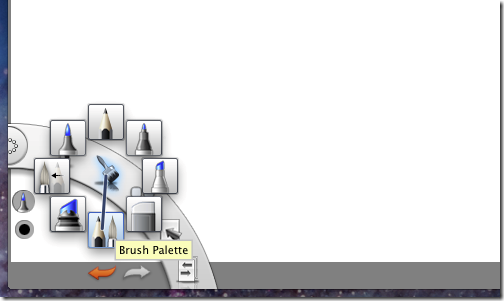
Aplikácia ponúka vrstvy, laso nástroje a štetce,niečo, čo sa bežne nenachádza v bezplatných aplikáciách tohto druhu. To, čo mu chýba, je schopnosť pridávať text, ale napriek tomu je niečo, čo si nemôže vyskúšať.
Získajte aplikáciu SketchBook z obchodu Mac App Store













Komentáre